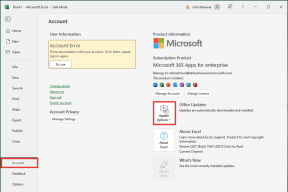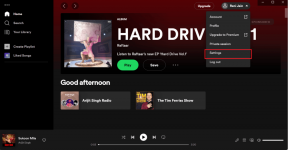8 วิธีในการแก้ไข Apple Watch ที่ไม่เชื่อมต่อกับ Wi-Fi
เบ็ดเตล็ด / / October 07, 2023
ที่ Apple Watch เป็นผลิตภัณฑ์ที่เป็นนวัตกรรมใหม่แต่ไม่ได้หมายความว่าจะปราศจากข้อบกพร่อง เราสังเกตเห็นก มีข้อบกพร่องเล็กน้อย แม้จะน้อยครั้งแต่เกิดขึ้นเพียงครั้งเดียวก็ยังน่าหงุดหงิด เราได้เห็นสิ่งนั้นเกิดขึ้นเมื่อ Apple Watch ของเราไม่ได้เชื่อมต่อกับ Wi-Fi และหากคุณตกอยู่ในสถานการณ์ที่คล้ายกัน เราพร้อมให้ความช่วยเหลือ

ในบทความนี้ เราต้องการแสดงวิธีง่ายๆ 8 วิธีในการแก้ไขปัญหาและกลับไปใช้ Wi-Fi บน Apple Watch ของคุณ อย่างไรก็ตาม ให้เราเข้าใจปัญหาให้ดีขึ้น และทราบว่าเหตุใด Apple Watch ของคุณจึงไม่เชื่อมต่อกับ Wi-Fi ตั้งแต่แรก
ทำไม Apple Watch ของฉันถึงไม่เชื่อมต่อกับ Wi-Fi
ต่อไปนี้คือสาเหตุที่เป็นไปได้บางประการที่ Apple Watch ของคุณไม่เชื่อมต่อกับ Wi-Fi
- คุณป้อนรหัสผ่านไม่ถูกต้องสำหรับเครือข่าย Wi-Fi
- คุณอยู่ไกลจากเราเตอร์ Wi-Fi
- เราเตอร์ Wi-Fi ของคุณถูกตัดการเชื่อมต่อจากอินเทอร์เน็ต
- แผนอินเทอร์เน็ตของคุณไม่ได้ใช้งาน
- มีข้อบกพร่องของซอฟต์แวร์ที่ส่งผลต่อบริการ Wi-Fi ใน watchOS
- มีปัญหากับส่วนประกอบฮาร์ดแวร์บนเราเตอร์ Wi-Fi
เราจะอธิบายเหตุผลข้างต้นอย่างละเอียดและช่วยคุณแก้ไขปัญหาใน Apple Watch ของคุณ เอาล่ะ.
วิธีแก้ไข Apple Watch ที่ตัดการเชื่อมต่อจาก Wi-Fi
ต่อไปนี้เป็นแปดวิธีในการแก้ไขปัญหาเกี่ยวกับ Wi-Fi บน Apple Watch ของคุณ เริ่มต้นด้วยการรีสตาร์ท Wi-Fi บน Apple Watch ของคุณ
1. ปิด Wi-Fi แล้วเปิดใหม่อีกครั้ง
การปิด Wi-Fi และสร้างการเชื่อมต่อใหม่ระหว่างเราเตอร์ Wi-Fi และ Apple Watch สามารถช่วยแก้ไขปัญหาได้ ดังนั้น ต่อไปนี้เป็นวิธีปิด Wi-Fi เปิดอีกครั้ง และพยายามเชื่อมต่อกับเครือข่าย Wi-Fi
ขั้นตอนที่ 1: กด Digital Crown หนึ่งครั้งเพื่อเปิดคลังแอพ
ขั้นตอนที่ 2: เปิดแอปการตั้งค่า (ไอคอนรูปเฟือง)
ขั้นตอนที่ 3: แตะที่ Wi-Fi


ขั้นตอนที่ 4: ปิดสวิตช์ รอสักครู่ แล้วเปิดใหม่อีกครั้ง

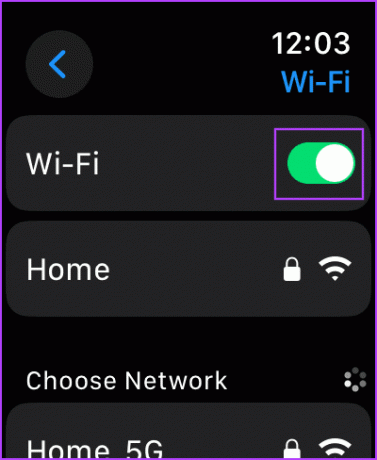
ขั้นตอนที่ 5: แตะที่เครือข่าย Wi-Fi ที่บันทึกไว้เพื่อลองเชื่อมต่อ
ถ้าไม่ได้ผล ให้ย้ายไปใช้วิธีต่อไปนี้
2. ลืมและเชื่อมต่อกับเครือข่ายอีกครั้ง
ปัญหา Wi-Fi ส่วนใหญ่แก้ไขได้ด้วยการลืมเครือข่ายที่บันทึกไว้แล้วเชื่อมต่อใหม่ ในบางครั้ง การกำหนดค่าเครือข่ายบนอุปกรณ์ของคุณอาจเสียหาย และการลืมเครือข่าย Wi-Fi จะลบข้อมูล การตั้งค่า และแม้แต่รหัสผ่านทั้งหมด
ดังนั้นการพยายามเริ่มการเชื่อมต่อใหม่บน Apple Watch ของคุณสามารถช่วยคุณแก้ไขปัญหาได้ ต่อไปนี้เป็นวิธีดำเนินการ:
ขั้นตอนที่ 1: กด Crown หนึ่งครั้งเพื่อเปิดคลังแอพ
ขั้นตอนที่ 2: เปิดแอปการตั้งค่า
ขั้นตอนที่ 3: แตะที่ Wi-Fi


ขั้นตอนที่ 4: เลือกเครือข่าย Wi-Fi ที่บันทึกไว้
ขั้นตอนที่ 5: แตะที่ลืม

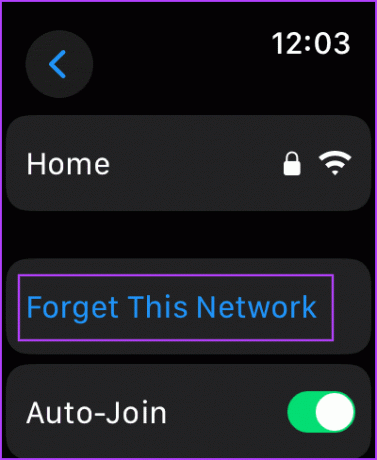
ตอนนี้ให้ย้อนกลับไปลองเชื่อมต่อกับเครือข่ายอีกครั้ง
3. ป้อนรหัสผ่านที่ถูกต้อง
ตรวจสอบให้แน่ใจว่าคุณป้อนรหัสผ่านที่ถูกต้องสำหรับเครือข่าย Wi-Fi บน Apple Watch ของคุณ หากคุณจำรหัสผ่านไม่ได้ โปรดติดต่อผู้ให้บริการอินเทอร์เน็ตเพื่อขอความช่วยเหลือ
คุณสามารถตรวจสอบคำแนะนำของเราได้ที่ ดูรหัสผ่าน Wi-Fi ที่บันทึกไว้บน iPhone.
4. ตรวจสอบการเชื่อมต่อเราเตอร์ Wi-Fi ของคุณ
ตรวจสอบให้แน่ใจว่าคุณมีแผนการเชื่อมต่ออินเทอร์เน็ตที่ใช้งานได้ และตรวจสอบกับผู้ให้บริการอินเทอร์เน็ตของคุณว่าไม่มีอุปกรณ์ใดของคุณที่สามารถเชื่อมต่อกับเครือข่าย Wi-Fi ได้ นอกจากนี้ตรวจสอบให้แน่ใจว่าไม่มีปัญหากับเราเตอร์ Wi-Fi ของคุณเช่นกัน
5. รีสตาร์ท Apple Watch ของคุณ
หากคุณรีสตาร์ท Apple Watch อาจลบจุดบกพร่องที่ทำให้ไม่สามารถเชื่อมต่อกับ Wi-Fi ได้ เมื่อคุณปิด Apple Watch กระบวนการทั้งหมดจะถูกปิดและเปิดใช้งานอีกครั้งเมื่อเปิดขึ้นมา ด้วยวิธีนี้ การดำเนินการทั้งหมดจะเริ่มต้นใหม่หมดจด และนาฬิกาของคุณจะทำงานได้โดยไม่มีปัญหาใดๆ
ขั้นตอนที่ 1: กด Digital Crown หนึ่งครั้งเพื่อเปิดหน้าจอหลักแล้วไปที่การตั้งค่า
ขั้นตอนที่ 2: แตะที่ ทั่วไป


ขั้นตอนที่ 3: แตะที่ปิดเครื่อง นี่เป็นการปิด Apple Watch ของคุณ
ขั้นตอนที่ 4: ตอนนี้กดปุ่มด้านข้างค้างไว้เพื่อเปิด Apple Watch ของคุณ

6. อัปเดตแอปเปิ้ลวอทช์
หากผู้ใช้หลายรายประสบปัญหากับการเชื่อมต่อ Wi-Fi บน Apple Watch Apple จะจดข้อร้องเรียนอย่างไม่ต้องสงสัยและผลักดันการอัปเดตเพื่อแก้ไขปัญหาเดียวกัน ดังนั้นให้อัปเดต Apple Watch ของคุณเป็น watchOS เวอร์ชันล่าสุด.
ขั้นตอนที่ 1: เปิดแอพ Watch บน iPhone ของคุณ
ขั้นตอนที่ 2: แตะที่ ทั่วไป


ขั้นตอนที่ 3: แตะที่อัพเดตซอฟต์แวร์
ขั้นตอนที่ 4: ดาวน์โหลดและติดตั้งการอัปเดตใหม่ หากมี
Apple Watch ของคุณต้องมีระดับแบตเตอรี่อย่างน้อย 50% และต้องชาร์จอยู่เมื่อคุณติดตั้งการอัปเดต


7. รีเซ็ต Apple Watch
หากวิธีการข้างต้นไม่ได้ผล ให้รีเซ็ต Apple Watch ของคุณ สิ่งนี้ควรแก้ไขปัญหาที่เกี่ยวข้องกับซอฟต์แวร์ อย่างไรก็ตาม การทำเช่นนี้จะลบข้อมูลทั้งหมดใน Apple Watch ของคุณ รวมถึงข้อมูลการออกกำลังกายของคุณด้วย และถ้าคุณไม่ได้สำรองข้อมูลไว้ คุณจะไม่สามารถกู้คืนได้
หากคุณยังคงต้องการดำเนินการต่อ ให้ทำตามขั้นตอนด้านล่าง
ขั้นตอนที่ 1: กด Digital Crown หนึ่งครั้งเพื่อเปิดหน้าจอหลักแล้วไปที่การตั้งค่า
ขั้นตอนที่ 2: แตะที่ ทั่วไป


ขั้นตอนที่ 3: แตะที่รีเซ็ต
ขั้นตอนที่ 4: แตะที่ 'ลบเนื้อหาและการตั้งค่าทั้งหมด' เพื่อดำเนินการต่อ หากได้รับแจ้ง ให้ยืนยันการลบ


หากวิธีการข้างต้นไม่ได้ผล แสดงว่า Apple Watch ของคุณถึงกำหนดเข้ารับบริการแล้ว ฝ่ายดูแลลูกค้าของ Apple จะแนะนำคุณเพิ่มเติมและช่วยคุณแก้ไขปัญหา อาจมีการซ่อมแซมหรือเปลี่ยนชิ้นส่วนที่รับผิดชอบในการเชื่อมต่อ Apple Watch ของคุณกับเครือข่าย Wi-Fi
คำถามที่พบบ่อยเกี่ยวกับ Apple Watch ไม่เชื่อมต่อกับ Wi-Fi
ใช่. Apple Watch สามารถเชื่อมต่อกับ Wi-Fi 5GHz ได้
ใช่. คุณสามารถเชื่อมต่อ Apple Watch กับฮอตสปอต Wi-Fi จาก iPhone ของคุณได้
ไม่ได้ คุณไม่สามารถรีเซ็ตการตั้งค่าเครือข่ายบน Apple Watch ได้
ใช่. Apple Watch สามารถติดตามการออกกำลังกายและกิจกรรมต่างๆ ได้แม้ไม่มี Wi-Fi
เปิดแอปการตั้งค่า > ไปที่ Wi-Fi > เปิดสวิตช์สำหรับเข้าร่วมอัตโนมัติ
เชื่อมต่ออยู่เสมอ
เราหวังว่าบทความนี้จะช่วยคุณแก้ไขปัญหาบน Apple Watch และเชื่อมต่อกับ Wi-Fi อยู่เสมอ อย่างไรก็ตามเราปรารถนา Apple จัดเตรียมตัวเลือก 'รีเซ็ตการตั้งค่าเครือข่าย' สำหรับ Apple Watch เนื่องจากสามารถช่วยให้เราแก้ไขปัญหาที่เกี่ยวข้องกับเครือข่ายได้อย่างรวดเร็ว ปัญหา!
อัปเดตล่าสุดเมื่อวันที่ 28 กันยายน 2023
บทความข้างต้นอาจมีลิงก์พันธมิตรที่ช่วยสนับสนุน Guiding Tech อย่างไรก็ตาม จะไม่ส่งผลกระทบต่อความสมบูรณ์ของบรรณาธิการของเรา เนื้อหายังคงเป็นกลางและเป็นของแท้
เธอรู้รึเปล่า
คุณสมบัติ Scribble บน Apple Watch ช่วยให้สามารถวาดตัวอักษรและตัวเลขบนหน้าจอ จากนั้นจะถูกแปลงเป็นข้อความโดยอัตโนมัติ